[FreeNAS/NAS4Fee] NAS4Free简易的图文教程,适合入门级 |
|
本帖最后由 sf05032215 于 2014-5-2 20:06 编辑
先申明下 本人在NAS方面也是个小白,用NAS4Free系统组下载机混PT而以呵呵 在X宝入的主板 配置表(主板为微星MS-9831,微星9系列为服务器主板或工控主板): CPU: 板载INTEL嵌入式EP80579 800Mhz CPU集成内存控制器,架构居于PM 内存: 板载512M DDR2 533内存 另带SO-DIMM笔记本内存接口 可支持DDR2笔记本内存 显卡:板载XGI 2D加速显卡 板载64M独立显存 硬盘: 主板南桥为ICH7,支持4个SATA II 和一个IDE 网卡: 1个INTEL PRO100 1个INTEL PRO1000 最新82574L芯片(问个问题这个网卡黑群能支持吗,还没试过装黑群,权限不足) 电源:外置12V 5A电源 之前一直用xp远程桌面下载的,占资源,不知啥原因主板的四个SATA都坏了一个1.5T硬盘也报废了 杯具啊    。。 。。致此后就一直用NAS4free系统了,一个U盘,一个移动硬盘的挂着PT USB2.0的速度真慢呀! 费话多进入主题 游客,如果您要查看本帖隐藏内容请回复 由于CHD对Transmission 版本有要求我装的是9.1.0.1.804 内置Transmission 2.81 (14128) VMware配置 CD/dvd “使用ISO映像文件” 选下载来的ISO文件 USB控制器 都打钩 U盘自备 1G 2G 4G都行 U盘插入主机的USB口,开启虚拟机 若U盘没有自动加载到虚拟机中点下面图标 点连接 进入选9 安装 选3 nasf4ree full installation 选 OK choose installation media 选 ok 虚拟机不加任何硬盘的话就显示一个U盘(我的4GU盘) 按OK 设置系统盘容量最小380M 自己定 按 OK do you want to add a swap partition? 增加 数据交换区?(英文不是很懂) NO 跳过 YES 设一个区 默认就可以了 PS:插入10楼 jame9 兄弟的点评 在此感谢 1.N4F 安装分2种 (embedded 嵌入式) (Full 完全式),差别 嵌入式:可以直接在WEB介面升级,但因安装时以固定分区容量,无法加装套件扩展,(但还是可修改分区容量,程序繁琐)。Full 完全式:可以外加套件扩展,但升级要在安装介面,第3张图 。 3.do you want to add a swap partition? 增加 数据交换区?(英文不是很懂) 安装系统中 完成 ENTER返回 选EXIT退出 选8关虚拟机 关闭虚拟机后切勿格式化U盘,不然上面的白做了! NAS4Free的安装方便不用镜像写入U盘再安装到加一个U盘上,直接在虚拟机上完成安装 再插到物理机 上就行了。 U盘插到物理机上,开机。U盘系统加载的点慢(我还是虚拟机上做教程) 配置IP 选2 do you want to use dhcp for this interface? 选 NO enter new lan ipv4 address 配置IP地址 根据你的路由 192.168.1.200 按OK 子掩码 24 按 OK enter ipc4 default gateway 网关 192.168.1.1 按OK DNS 根据自己的网络填 do you want to configure ipv6 for this interface? 选NO 完成配置 按 ENTER IP地址已更改 然后打开浏览器 输入IP地址 用户名 admin 密码 nas4free 英文不懂 改成中文看着舒服 system/general 点save 好了变成中文好多了接下来增加硬盘 硬盘|管理 导入磁盘 会看到安装过系统的U盘及其它挂载的硬盘 U盘安装系统后不能挂载成数据盘了,我没成功过,坛里好像有人成功挂载过这里就不说了 PS:插入10楼 jame9 兄弟的点评 在此感谢 2.系统碟USB或CF或HDD,可以挂载使用其他未被系统占用的分区,分割区类型选 : MBR 编号选 : 2 硬盘|格式化 硬盘要选对,U盘外的硬盘 点格式化硬盘 硬盘|挂载点 点+号 点增加 再点套用变更 硬盘挂载成功 接下来是基本的服务设置 服务|CIFS/SMB/网芳|设置 启动,点下面的保存并重启服务 然后点分享区 点“+”号 点下面的增加 再点套用变更 然后打开网上邻居 不出问题的会看的见NAS1的 打开NAS1会出现输入用户名密码的对话框 这个好像是NAS4Free的权限问题 百度一下 有教程 打开“权限|群组”点群组 增加一个netshare群组 点增加 再点套用变更 然后点用户 增加一个用户 再次去打开网上邻居 就OK了 输入刚才自己设定的 用户名 密码 可以新建几个文件夹了,读写都没有问题我们先来保存下系统配置 |
|
本帖最后由 sf05032215 于 2014-5-3 16:03 编辑
PT下载软件Transmission 配置 2.81版本支持CHD 服务|BitTorrent 先在刚才设置好共享硬盘里新建几个文件夹方便TR的设置 按上面图设置 在IE中打开IP地址就OK了 用户名 admin 密码 nas4free 今天CHD Freeleech 三天 服务|iSCSI 目标器(iSCSI Target) 钩选启动 点保存重启 点 服务|iSCSI 目标器(iSCSI Target)|目标 在Extent中点“+” 在路径中“/mnt/nas2/nas” nas不是一个文件夹,也就说硬盘根目录下随便输个文件名不要跟根目录下文件夹名重了就好 点储存 服务|iSCSI 目标器(iSCSI Target)|门户组(Portal Group) 点“+” 点储存 服务|iSCSI 目标器(iSCSI Target)|启动器组 点“+” 点储存 服务|iSCSI 目标器(iSCSI Target)|认证 点“+” 用户名 密码 记下 点储存 点套用变更 再进入 “服务|iSCSI 目标器(iSCSI Target)|目标” 目标 点“+” 点储存 套用变更 打开WIN7控制面板管理工具 iSCSI 发起程序 格式化后就可发像本地硬盘一样使用了 目前会的就这么多了,其它的服务配置希望坛友们一起来完善 这几天在弄NFS服务碰到问题了也来写下吧 服务|NFS(此方法还问题,仅参考) 点启动 再点下面的保存并重启 服务|NFS|分享区(Shares) 里点“+” Win7 旗舰版和企业版自带NFS客户端 WIN7——开始——运行 cmd “showmount -e [nas4free IP地址]” 列出刚才设置发共享路径 "mount IP地址\共享路径 盘符号” 此时使用mount命令可以查看到如下状态: L: \\192.168.1.200\mnt\nas UID=-2, GID=-2 rsize=32768, wsize=32768 mount=soft, timeout=1.6 retry=1, locking=yes fileaccess=755, lang=GB2312-80 casesensitive=no sec=sys 可以看到UID=-2由于在存储设备上共享出来的NFS文件系统归属于root权限,并且无法修改该所属用户,而Windows通过UID=-2的用户去写,肯定写不进去。 解决办法就是让Win7在挂载NFS的时候将UID和GID改成0即可:打开注册表(win+r,然后输入regedit):HKEY_LOCAL_MACHINE\SOFTWARE \Microsoft\ClientForNFS\CurrentVersion\Default, 增加两 项:AnonymousUid,AnonymousGid, 重新启动计算机,重新mount即可。此时就能在win7下对nfs文件系统进行读写操作了,跟本地磁盘一样。 问题1 NFS共享中中文显示乱码不知道可不要以解决 问题2 我WIN7每次开机后NFS共享盘都不能自动加载,都需要敲打命令才行,不知道问题出在哪里? 服务|SSH 启动 保存并重启 这样就可以用putty连nas4free了  putty-v0.61.zip
(261.61 KB, 下载次数: 4)
putty-v0.61.zip
(261.61 KB, 下载次数: 4)
还有一个winscp软件,登录方法相似(中文版的) http://pan.baidu.com/s/1c0w2MdU |
|
我也在用~~之前试用过一段时间黑群,感觉黑群用在影音共享方面非常好,不过注重存储的话个人感觉就差点,个人不能接受系统装到用于存储的硬盘上...
懂LINUX,不折腾的话其实NAS4Free很好用的。 |
|
不错的教学,我补一下LZ的文:
1.N4F 安装分2种 (embedded 嵌入式) (Full 完全式),差别 嵌入式:可以直接在WEB介面升级,但因安装时以固定分区容量,无法加装套件扩展,(但还是可修改分区容量,程序繁琐)。Full 完全式:可以外加套件扩展,但升级要在安装介面,第3张图 。 2.系统碟USB或CF或HDD,可以挂载使用其他未被系统占用的分区,分割区类型选 : MBR 编号选 : 2 3.do you want to add a swap partition? 增加 数据交换区?(英文不是很懂) SWAP 每一种Linux发行版本,在安装时会要求使用者在硬盘上划出一块空间做SWAP档案系统使用 这是所谓"虚拟内存"早期内存贵,怕不足以应付大型软体的高负载,已备不时之需。 |
jame9 发表于 2014-5-1 19:18 感谢指点  |
|
当初第一次接触的时候就是NAS4FREE 和 FREENAS,还有U-SHARE就是因为不懂设置,一直装不成功.而且网上搜不到教程,一次偶然的机会进了NAS1,当年还没那么高的权限,赶得早啊.哈哈.现在是黑裙4.2的死忠!
|
 9月21更新DSM7.2.2AME完美解码!解决Survei27317 人气#黑白群晖
9月21更新DSM7.2.2AME完美解码!解决Survei27317 人气#黑白群晖 丢掉OPENWRT旁网关。ESXi下实现iKuai+OP双6875 人气#黑白群晖
丢掉OPENWRT旁网关。ESXi下实现iKuai+OP双6875 人气#黑白群晖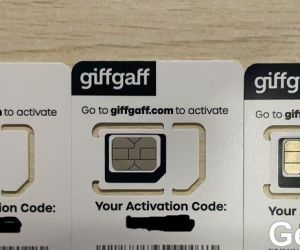 三张giffgaff卡,有需要的么,免费送,运费0 人气#甩甩卖
三张giffgaff卡,有需要的么,免费送,运费0 人气#甩甩卖 最新版Surveillance Station 9.2.0-11289支12263 人气#黑白群晖
最新版Surveillance Station 9.2.0-11289支12263 人气#黑白群晖